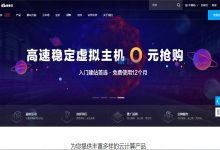云主机改分辨率改不了怎么解决,在现代的云计算环境中,云主机已经成为了企业和个人用户的首选,在使用云主机的过程中,可能会遇到一些问题,其中之一就是无法更改分辨率,这个问题可能会导致用户在使用过程中感到不便,甚至影响到工作效率,如何解决云主机改分辨率改不了的问题呢?本文将为您提供详细的技术介绍和解决方案。, ,1、问题分析,我们需要了解为什么会出现云主机改分辨率改不了的问题,这个问题可能是由于以下几个原因导致的:,显卡驱动问题:云主机的显卡驱动可能没有正确安装或者版本过旧,导致无法正常更改分辨率。,系统设置问题:云主机的操作系统设置可能存在问题,导致无法更改分辨率。,远程桌面协议问题:使用远程桌面连接时,可能会出现分辨率无法更改的问题。,2、解决方案,针对以上可能的原因,我们可以采取以下几种方法来解决云主机改分辨率改不了的问题:,(1)更新显卡驱动,我们可以尝试更新云主机的显卡驱动,以下是更新显卡驱动的步骤:,1、登录云主机,打开设备管理器。,2、在设备管理器中,找到显卡设备,右键点击,选择“更新驱动程序”。, ,3、选择“自动搜索更新的驱动程序”,等待系统自动搜索并安装最新的显卡驱动。,4、安装完成后,重启云主机,检查是否可以正常更改分辨率。,(2)调整系统设置,如果更新显卡驱动后仍然无法更改分辨率,我们可以尝试调整云主机的系统设置,以下是调整系统设置的步骤:,1、登录云主机,右键点击桌面空白处,选择“屏幕分辨率”或“显示设置”。,2、在弹出的窗口中,尝试手动调整分辨率,然后点击“应用”或“确定”。,3、如果提示需要重启系统,请按照提示操作,重启后,检查是否可以正常更改分辨率。,(3)修改远程桌面设置,如果以上两种方法都无法解决问题,我们可以考虑修改远程桌面的设置,以下是修改远程桌面设置的步骤:,1、登录远程桌面客户端,点击“选项”或“属性”。,2、在弹出的窗口中,找到“显示”或“高级”设置,尝试调整分辨率。, ,3、调整完成后,点击“应用”或“确定”,然后重新连接云主机,检查是否可以正常更改分辨率。,3、相关问题与解答,在解决云主机改分辨率改不了的问题时,用户可能会遇到一些其他问题,以下是四个与本文相关的问题及解答:,问题1:如何查看云主机的显卡驱动版本?,答:登录云主机,打开设备管理器,找到显卡设备,右键点击,选择“属性”,在弹出的窗口中可以查看显卡驱动的版本信息。,问题2:如何在Windows系统中卸载显卡驱动?,答:登录云主机,打开设备管理器,找到显卡设备,右键点击,选择“卸载设备”,按照提示操作即可卸载显卡驱动,卸载完成后,重启云主机,系统会自动安装默认的显卡驱动。,问题3:如何在Linux系统中更新显卡驱动?,答:登录云主机,打开终端,输入以下命令来更新显卡驱动(以Ubuntu为例):,对于云主机无法修改分辨率的问题,一种可能的原因是远程桌面的分辨率调整功能受限。系统问题或者显卡驱动不正确也可能是原因之一。你可以尝试通过VNC方式登录云服务器来修改分辨率,如果仍然无法解决,可以检查并确保Windows系统是否已经激活和
显卡驱动是否正确安装。
云主机改分辨率改不了怎么解决
版权声明:本文采用知识共享 署名4.0国际许可协议 [BY-NC-SA] 进行授权
文章名称:《云主机改分辨率改不了怎么解决》
文章链接:https://zhuji.vsping.com/402853.html
本站资源仅供个人学习交流,请于下载后24小时内删除,不允许用于商业用途,否则法律问题自行承担。
文章名称:《云主机改分辨率改不了怎么解决》
文章链接:https://zhuji.vsping.com/402853.html
本站资源仅供个人学习交流,请于下载后24小时内删除,不允许用于商业用途,否则法律问题自行承担。

 国外主机测评 - 国外VPS,国外服务器,国外云服务器,测评及优惠码
国外主机测评 - 国外VPS,国外服务器,国外云服务器,测评及优惠码